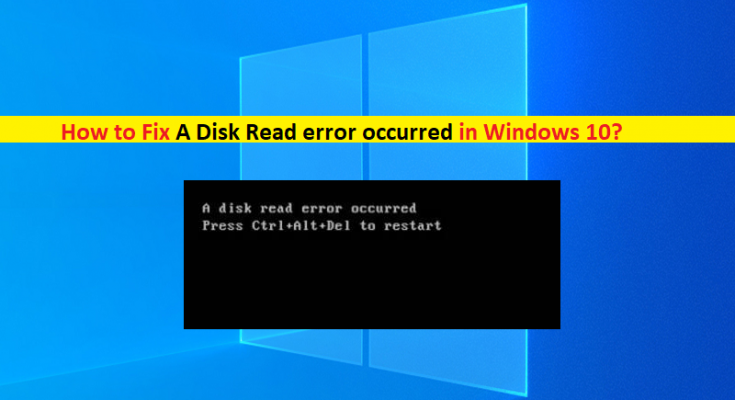¿Qué es ‘Se produjo un error de lectura de disco’ en Windows 10?
En este artículo, vamos a discutir cómo solucionar un error de lectura de disco en Windows 10. Se le guiará con pasos/métodos sencillos para resolver el problema. Comencemos la discusión.
Error “Se produjo un error de lectura de disco, presione CTRL + ALT + SUPR para reiniciar”: es un problema común de Windows que generalmente ocurre cuando inicia / reinicia su computadora con sistema operativo Windows. Este error es un error de arranque del sistema que impide que su computadora con Windows se inicie. Este problema indica que hay algún problema con el disco duro o que se produjo un error en el disco duro, por eso no puede iniciar su computadora con Windows.
Las posibles razones detrás del problema pueden ser la corrupción en el disco duro, la corrupción en los archivos o el registro del sistema, las infecciones de malware o virus en la computadora, el apagado abrupto o forzado del sistema, el problema con la memoria RAM o la memoria, el sector del disco duro dañado, la partición EFI de arranque dañada y otros problemas relacionados con el hardware. Si enfrentó problemas de apagado del sistema varias veces antes, debido a una falla de energía o por otras razones, entonces existe la posibilidad de enfrentar el error “Se produjo un error de lectura de disco” en su computadora.
Antes de solucionar el problema, debe seguir las instrucciones de la pantalla de error, lo que significa presionar las teclas ‘CTRL + ALT + DEL’ en el teclado para reiniciar su computadora. A veces, este tipo de problema ocurre debido a un apagado incorrecto de su computadora. Puede solucionar el problema temporal simplemente reiniciando su computadora y verificando si funciona para usted. De lo contrario, puede seguir nuestras instrucciones para solucionar el problema. La forma posible de solucionar el problema es realizar una operación de reubicación de la RAM o la memoria, reparar el sector defectuoso del disco duro y la corrupción en los archivos o el registro del sistema, o en la imagen del sistema. Vamos por la solución.
¿Cómo reparar un error de lectura de disco en Windows 10?
Método 1: Apague su computadora correctamente y deje que se enfríe
Este problema puede ocurrir debido al sobrecalentamiento de su CPU/GPU/disco. Puede solucionar el problema apagando su computadora con Windows correctamente y dejando que el sistema se enfríe. Después de unos minutos u horas, encienda su computadora nuevamente y verifique si el problema se resolvió.
Método 2: Restablecer BIOS
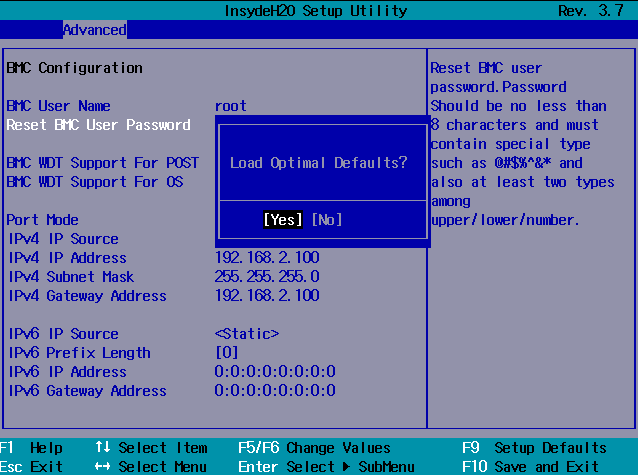
Compruebe si puede acceder a la configuración del BIOS en su computadora con Windows. Puede acceder al BIOS presionando ‘F2’ o la tecla compatible con BIOS en el teclado cuando se inicia el proceso de inicio/reinicio de Windows. Una vez que esté dentro de la configuración del BIOS, puede restablecer la configuración del BIOS a los valores predeterminados para solucionar el problema. Debe seguir las instrucciones oficiales del fabricante de su PC/portátil para realizar el restablecimiento de la configuración del BIOS en su computadora y, una vez que haya terminado, compruebe si se ha resuelto el problema.
Método 3: comprobar los cables de la unidad de disco duro/SSD
Este problema puede ocurrir si hay un problema con las conexiones de los cables de la unidad de disco duro/SSD. Para verificar esto, debe abrir la carcasa de la CPU de su PC/portátil y quitar el cable del disco duro/SSD de su gabinete, verifique si los cables SATA, ATA y el disco duro/tarjeta SSD funcionan correctamente. Ahora, vuelva a conectar el cable de su disco duro/SSD a su computadora y verifique si el problema se resolvió.
Método 4: Vuelva a colocar su RAM

Este problema puede ocurrir debido a un problema con la memoria RAM de su PC/portátil. Puede volver a colocar la memoria RAM para solucionarlo. Para hacerlo, debe abrir la carcasa de su dispositivo y quitar la RAM de la ranura de RAM, verificar si el hardware de RAM funciona bien y luego conectar la RAM a la ranura de RAM correctamente y luego ENCENDER su computadora y verificar si funciona para usted.
Método 5: reparar el sector de arranque dañado o los archivos del sector de arranque utilizando los medios de instalación de Windows
Puede realizar la reparación del sector de arranque en su computadora con Windows utilizando los medios de instalación de Windows para solucionarlo.
Paso 1: inserte el DVD/USB de arranque del medio de instalación de Windows 10 en su computadora y arranque su computadora a través del medio de instalación
Paso 2: Ahora, presione las teclas ‘SHIFT + F10’ en el símbolo del sistema del teclado, escriba los siguientes comandos uno por uno y presione la tecla ‘Enter’ después de cada uno para ejecutar
bootrec /fixboot
bootrec /fixmbr
Salida
Paso 3: Una vez ejecutado, APAGUE su computadora y desconecte Windows Installer Media y luego enciéndalo y verifique si el problema está resuelto.
Método 6: use un software de recuperación de datos profesional de terceros para recuperar sus datos
Si el problema persiste, primero debe intentar recuperar los datos almacenados en el disco duro dañado. Para hacerlo, debe desconectar la unidad de la PC/computadora portátil y usar el cable o la carcasa del “convertidor de SATA a USB” para conectar su disco duro a una PC con Windows que funcione. Ahora, abra la herramienta ‘Administración de discos’ y asigne una letra de unidad a la unidad conectada si aún no está asignada, y luego ejecute un software de recuperación de datos en su computadora para restaurar todos sus datos. Puede obtener un potente software de recuperación de datos para PC/portátil con Windows desde Internet y utilizarlo para la recuperación de datos en caso de que falle el disco duro.
Solucionar problemas de PC con Windows con la ‘Herramienta de reparación de PC’:
La ‘Herramienta de reparación de PC’ es una forma fácil y rápida de encontrar y reparar errores BSOD, errores DLL, errores EXE, problemas con programas/aplicaciones, problemas con malware o virus, archivos del sistema o errores de registro ues y otros problemas del sistema con solo unos pocos clics.
Conclusión
Estoy seguro de que este artículo lo ayudó en Cómo corregir un error de lectura de disco en Windows 10 con varios pasos/métodos sencillos. Puede leer y seguir nuestras instrucciones para hacerlo. Eso es todo. Para cualquier sugerencia o consulta, escriba en el cuadro de comentarios a continuación.